Застарели Блуестацк софтвер може изазвати овај проблем
- БлуеСтацкс користи превише ЦПУ-а може бити због проблема са системским захтевима.
- Додељивање више РАМ-а БлуеСтацкс-у може решити проблем за кратко време.
- Омогућавање виртуелизације омогућава вам да доделите више ЦПУ језгара Блуестацкс-у.

ИксИНСТАЛИРАЈТЕ КЛИКОМ НА ДАТОТЕКУ ЗА ПРЕУЗИМАЊЕ
- Преузмите Фортецт и инсталирајте га на вашем рачунару.
- Покрените процес скенирања алата да потражите оштећене датотеке које су извор вашег проблема.
- Кликните десним тастером миша на Започните поправку како би алат могао да покрене алгоритам фиксирања.
- Фортецт је преузео 0 читаоци овог месеца.
БлуеСтацкс је емулатор за више платформи који омогућава покретање Андроид апликација на рачунарима који користе Мицрософт Виндовс или мацОС. Због онога што ради, корисници често доживљавају високу употребу процесора БлуеСтацкс-а на својим рачунарима.
Стога је неопходно средити како да убрзате БлуеСтацкс за брже Андроид игре и друге апликације на рачунару.
Зашто БлуеСтацкс узрокује велику употребу ЦПУ-а?
Блуестацкс користи много ЦПУ снаге и меморије (РАМ) за покретање својих процеса. То је зато што покреће Андроид апликацију на Виндовс-у захтева више системских ресурса, што резултира великом употребом меморије БлуеСтацкс-а.
Међутим, многи фактори могу допринети проблему коришћења ЦПУ-а на БлуеСтацкс-у. Неки су:
- Застарели софтвер БлуеСтацкс – Грешке могу изазвати проблеми са софтвером БлуеСтацкс ако је застарело. Грешке могу утицати на његове перформансе и довести до тога да користи више ресурса него што се очекивало.
- Проблеми са системским захтевима – БлуеСтацкс троши много ЦПУ ресурса јер његове активности захтевају више ресурса за покретање Андроид апликација. Дакле, ако ваш систем не испуњава захтеве, неће глатко радити БлуеСтацкс.
- Друге апликације – Позадинске апликације које раде на вашем рачунару могу узроковати ниски системски ресурси у БлуеСтацкс-у.
Други фактори, укључујући погрешне поставке екрана и онемогућену функцију виртуелизације на рачунару, могу изазвати проблем. Ипак, можете ограничити коришћење БлуеСтацкс ЦПУ-а подешавањем рачунара.
Како да спречим БлуеСтацкс да користи толико ЦПУ-а?
Пре него што покушате са било којим напредним решавањем проблема, прођите кроз следеће:
- Затворите непотребне апликације на рачунару.
- Привремено онемогућите антивирусни софтвер на рачунару.
- Поново покрените Виндовс у безбедном режиму и проверите да ли БлуеСтацкс-ова висока употреба ЦПУ-а и даље постоји.
- Пошто је БлуеСтацкс програм који захтева ЦПУ, он захтева систем који може да ради без стреса. Дакле, проверите минимум и препоручено системски захтеви за БлуеСтацкс да бисте утврдили да ли их ваш рачунар испуњава.
- Међутим, ако ваш ПЦ није компатибилан након провере системских захтева, пређите на рачунар који их испуњава. Такође, можете надоградити потребне ресурсе.
Ако то не можете да поправите, користите следећа решења да зауставите коришћење ЦПУ-а.
1. Поставите приоритет РАМ-а за БлуеСтацкс
- притисните Цтрл + Смена + изаћи за отварање Таск Манагер.
- Кликните десним тастером миша на БлуеСтацкс, а затим изаберите Иди на детаље да отворите Детаљи таб.
- Кликните десним тастером миша на означени процес и изаберите Поставите приоритет из падајућег менија. Поставите ниво приоритета на Реалтиме или Хигх.
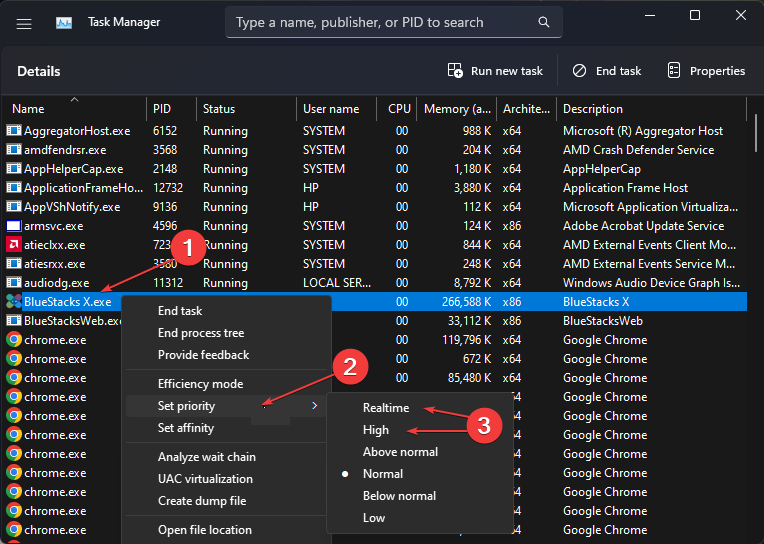
- Затворите Таск Манагер и проверите да ли проблем и даље постоји.
Стручни савет:
СПОНЗОРИСАНИ
Неке проблеме са рачунаром је тешко решити, посебно када су у питању недостајуће или оштећене системске датотеке и спремишта вашег Виндовс-а.
Обавезно користите наменски алат, као што је Фортецт, који ће скенирати и заменити ваше покварене датотеке њиховим свежим верзијама из свог спремишта.
Постављање високог приоритета или приоритета у реалном времену ће доделити више РАМ ресурса и ограничите употребу ЦПУ-а оф БлуеСтацкс.
2. Укључите виртуелизацију
- Притисните Виндовс + И кључ за отварање Подешавања.
- Изаберите Систем и изаберите Опоравак.

- Иди на Напредно покретање картицу, а затим кликните на Рестарт сада дугме да поново покренете рачунар у напредни мени.

- На Изаберите опцију картицу, изаберите Решавање проблема, а затим кликните на Напредне опције дугме.
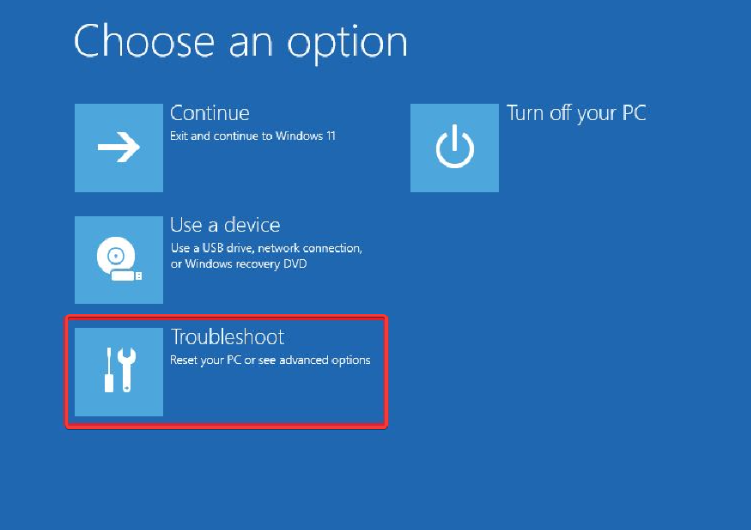
- Изаберите Подешавања фирмвера УЕФИ и кликните на Поново покренути дугме да бисте затражили од рачунара да се поново покрене и покрене БИОС.
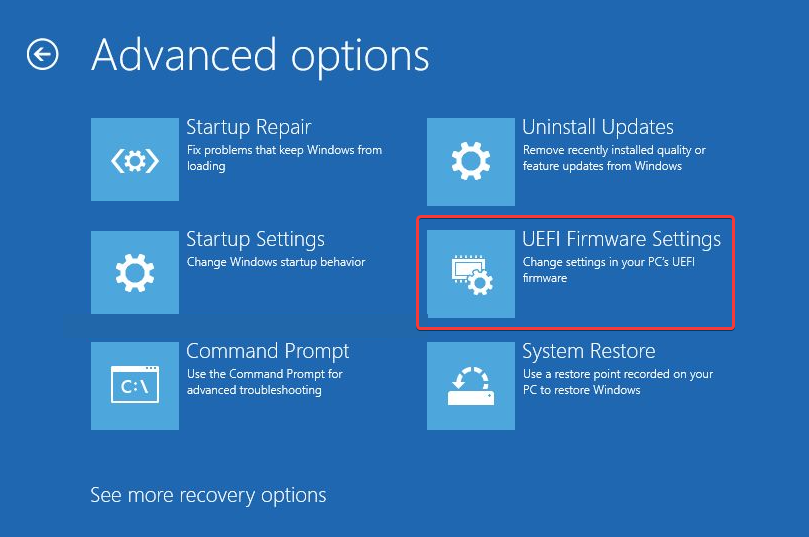
- Проверите како да омогућите виртуелизацију у зависности од произвођача вашег рачунара.
- Након што омогућите виртуелизацију, кликните левим тастером миша на Почетак дугме, тип Функције Виндовс-а, и изаберите Укључити или искључити карактеристике Виндовса.
- Финд Платформа виртуелних машина и кликните на њега, а затим кликните У реду.
- Поново покрените рачунар и покрените БлуеСтацкс да бисте проверили да ли се употреба ЦПУ-а наставља.
Помаже да процес виртуелизације на БлуеСтацкс-у тече глатко. Такође вам омогућава да доделите више ЦПУ језгара Блуестацкс-у. Можете прочитати више о БИОС-у и како га користити на вашем рачунару.
- ВЦРунтиме140_апп.длл није пронађен или недостаје: како да поправите
- Опција Фит Тиле не ради? 3 начина да то поправите
3. Ажурирајте БлуеСтацкс
- Покрените БлуеСтацкс емулатор. Кликните икона зупчаника у горњем десном углу да бисте отворили Подешавања.
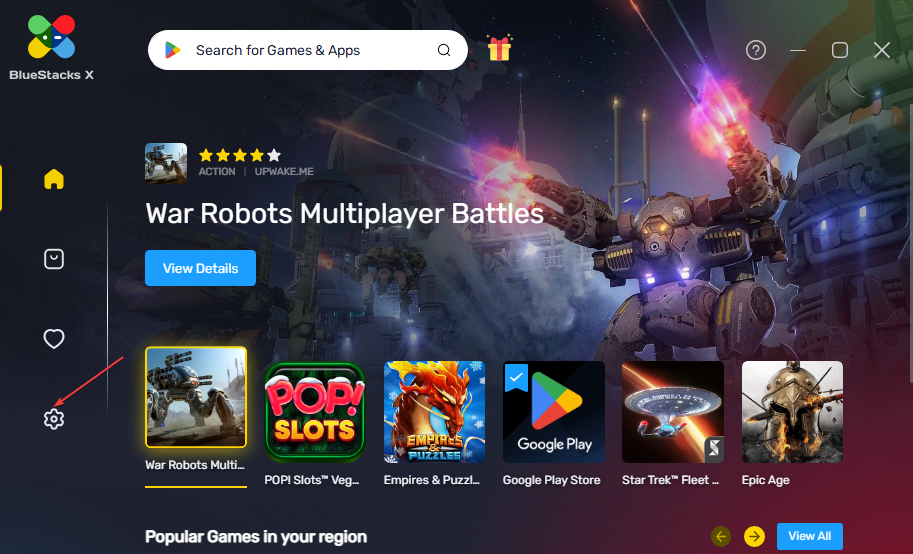
- Иди на О томе картицу, а затим кликните Провери ажурирања да бисте тражили доступна ажурирања.
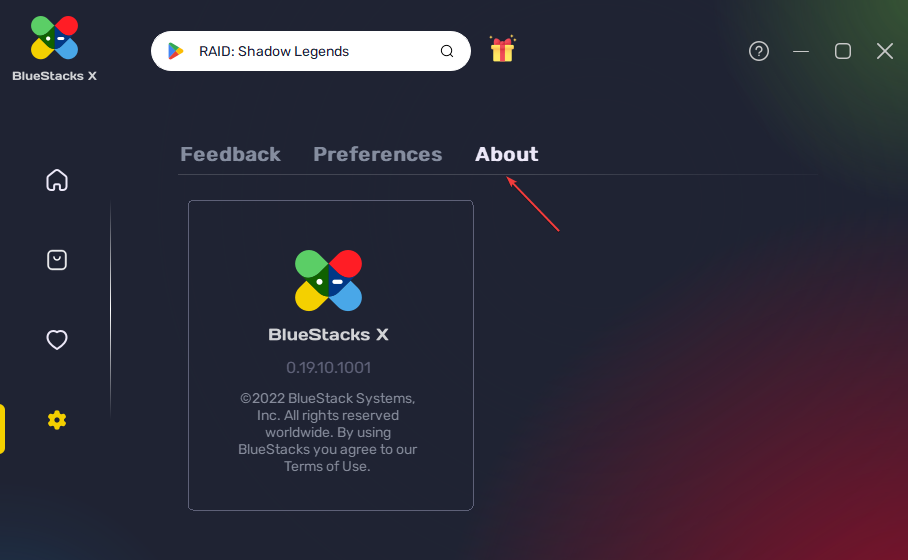
- Кликните Преузмите ажурирање ако је доступно ажурирање за софтвер.
- Након преузимања ажурирања, кликните Инсталирај одмах и поново покрените БлуеСтацкс.
Ажурирање БлуеСтацкс-а поправља грешке које могу да изазову проблеме и може побољшати његове перформансе и смањити употребу ЦПУ-а. Читали о исправљање грешака ажурирања БлуеСтацкс-а ако наиђете на неку.
4. Онемогућите позадинске апликације
- притисните Виндовс + И кључ за отварање Виндовс подешавања.
- Изаберите Аппс и кликните на Инсталиране апликације.

- Изаберите апликацију, затим кликните на три тачке и изаберите Напредне опције.

- Затим додирните дугме падајућег менија за Дозволе апликације у позадини и кликните на Никада.
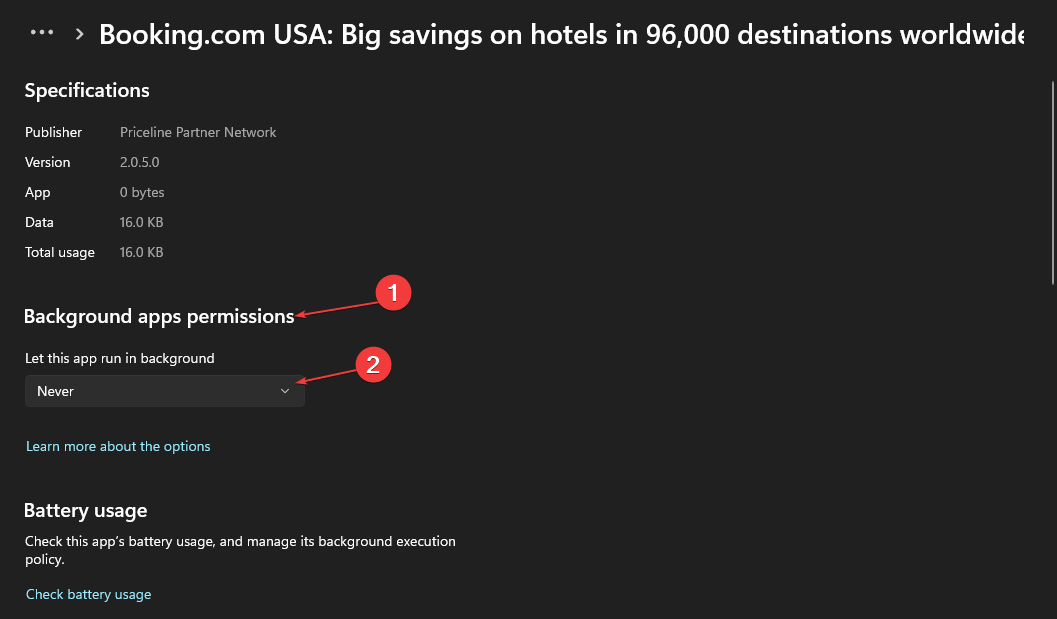
Поновите исти поступак за друге апликације.
Погледајте наш чланак за друге методе за искључивање позадинских апликација у оперативном систему Виндовс 11 ако имате проблема са коришћењем горњих корака.
У закључку, имамо детаљан водич о БлуеСтацкс Плави екран смрти и како то можете поправити на рачунару. Исто тако, наши читаоци могу бити заинтересовани за наш избор најбољи бесплатни Андроид емулатори за Виндовс 11.
Ако имате додатних питања или сугестија, љубазно их оставите у одељку за коментаре.
И даље имате проблема?
СПОНЗОРИСАНИ
Ако горњи предлози нису решили ваш проблем, ваш рачунар може имати озбиљније проблеме са Виндовс-ом. Предлажемо да изаберете решење све у једном, као што је Фортецт да ефикасно решите проблеме. Након инсталације, само кликните на Прикажи и поправи дугме, а затим притисните Започните поправку.
![[Решено] Виндовс хост процес рундлл32 велика употреба диска / процесора](/f/38cfe04444a0b5f2ee7b6b76c1806954.jpg?width=300&height=460)
![[Решено] Услуга Хост СисМаин велика употреба диска у оперативном систему Виндовс 10](/f/7670a3f3d1f5ccffdb9bb016f6f1ad2d.jpg?width=300&height=460)
![Како да поправите високу употребу ЦПУ-а у оперативном систему Виндовс 11 [100% коришћење]](/f/2306e04c23cadf08a554caee681e557e.png?width=300&height=460)